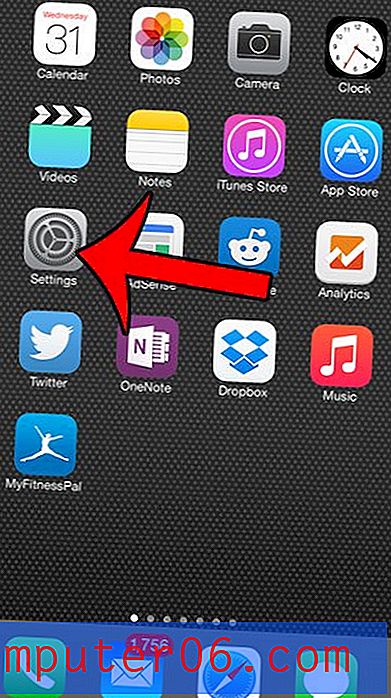Powerpoint 2013에서 슬라이드 번호를 삽입하는 방법
Powerpoint 프레젠테이션은 다양한 방식으로 공유 될 수 있으므로 사람들이 슬라이드 쇼를 순서대로 유지하는 방법, 특히 인쇄 될 수있는 방법을 제공하는 것이 중요합니다. 이를 수행하는 간단한 방법 중 하나는 프레젠테이션의 슬라이드에 슬라이드 번호를 추가하는 것입니다.
Powerpoint 2013에서 슬라이드 번호를 삽입하는 작업은 몇 단계 만 거치면 수행 할 수 있으며 테마에 의해 정의 된 위치에 슬라이드 번호가 삽입됩니다. 테마가 슬라이드 번호를 삽입하는 위치가 마음에 들지 않으면 다른 테마를 시도해야 할 수도 있습니다.
Powerpoint 2013 프레젠테이션에 슬라이드 번호 추가
이 지침은 특히 Powerpoint 2013을 사용하는 개인을위한 것입니다.이 지침은 이전 버전의 Powerpoint와 유사하지만 화면과 정확한 방향은 프로그램의 다른 버전을 사용하는 사람과 다를 수 있습니다.
슬라이드 번호의 정확한 위치는 슬라이드 쇼에 사용중인 Powerpoint 테마에 따라 다릅니다. 날짜 및 시간 추가와 같이 슬라이드 번호의 특정 측면을 사용자 정의 할 수있는 옵션도 제공되지만 아래 자습서에서 슬라이드 번호를 추가하기 만하면됩니다.
1 단계 : Powerpoint 2013에서 프레젠테이션을 엽니 다.
2 단계 : 창의 맨 위에있는 삽입 탭을 클릭하십시오.

3 단계 : 창의 맨 위에있는 탐색 리본의 텍스트 섹션에서 슬라이드 번호 단추를 클릭하십시오.
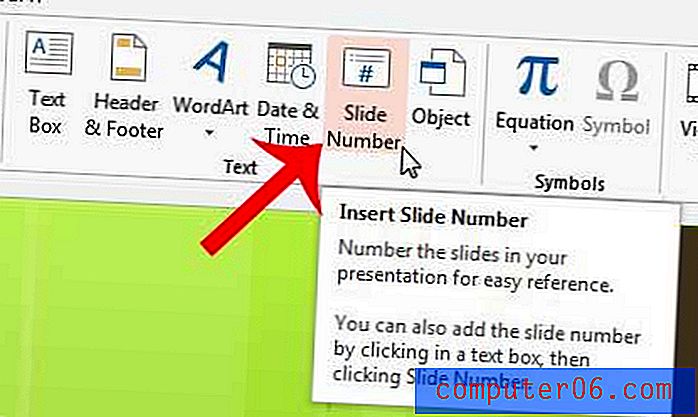
4 단계 : 슬라이드 번호 왼쪽에있는 상자를 선택한 다음 창 하단에서 모두에 적용 버튼을 클릭합니다.
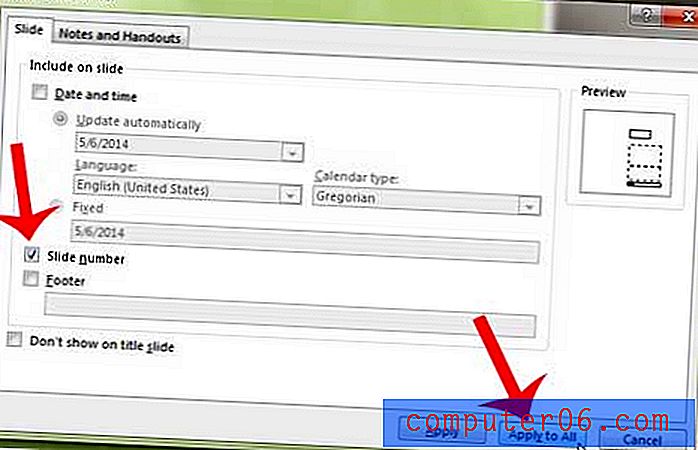
프레젠테이션을 보여줄 때 어떻게 보이는지보고 싶습니까? Powerpoint 2013에서 슬라이드 쇼를 미리보고 청중이 무엇을 볼 수 있는지 알아보십시오.